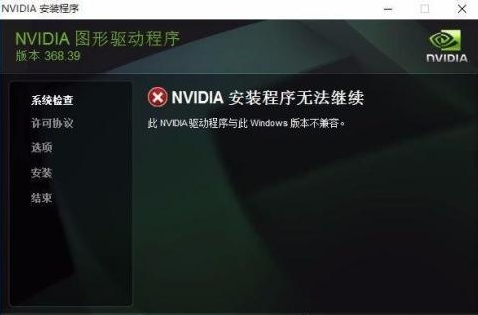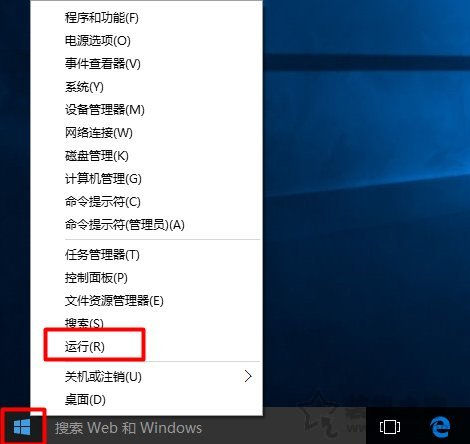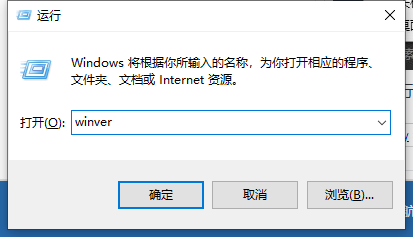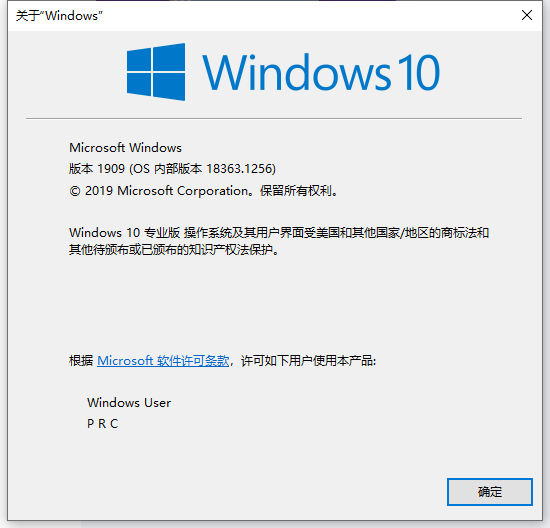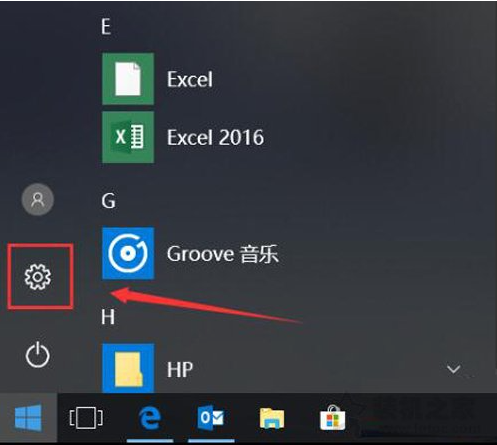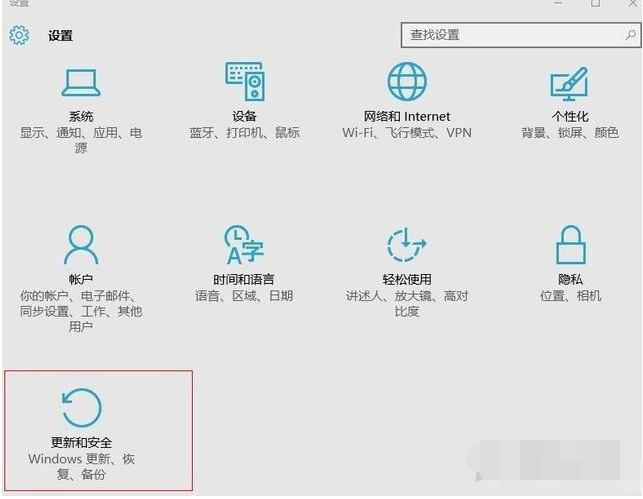英伟达显卡驱动与此windows版本不兼容的处理方法
更新日期:2022-02-23
来源:系统部落
英伟达显卡驱动与此windows版本不兼容怎么办?最近有用户询问这个问题,不知道怎么解决,遇到这种情况应该怎么办呢?针对这一问题,本篇带来了详细的英伟达显卡驱动与此windows版本不兼容的处理方法,操作简单,分享给大家,一起看看吧。
此NVIDIA驱动程序与此Windows版本不兼容原因分析:
我们在安装20系新显卡的时候,如果出现“NVIDIA安装程序无法继续,此NVIDIA驱动程序与此Windows版本不兼容”的提示,那么说明是Windows10系统版本老了,20系显卡需要Windows10 1803版本或者以上版本才可以安装显卡驱动。
解决方法:
1、升级Windows10版本
2、重新安装1803或者以上版本的Windows10系统
如何查看windows10版本?
1、首先我们右键点击Win10系统左下角的“开始”按钮,找到“运行”并点击打开,如下图所示。
2、在“运行”框中输入命令:“winver”,点击“确定”。
3、这时会弹出一个提示框,我们即可查看到Windows10系统的内部版本号了,如下图所示。
我们要如何更新Windows10系统版本呢?
1、首先我们点击桌面左下角的“开始菜单”按钮,点击“设置”齿轮的图标,进入Windows设置界面中,如下图所示。
2、在Windows设置界面中,我们点击“更新和安全”选项,如下图所示。
3、电脑在联网的状态下,点击“检查windows更新”,接着Windows10系统会自动下载更新新版本补丁,直到下载更新并自动安装即可,更新可能需要等待片刻,请耐心等待。
4、等待Windows版本更新好,我们再次安装显卡驱动就可以顺利安装成功了。
以上便是小编给大家分享的英伟达显卡驱动与此windows版本不兼容解决方法,希望能帮到大家。